모바일에서 이미지 URL 쉽게 만들기 좋은 사이트, Essedrop 을 소개합니다.
가지고 있는 이미지 파일이나 사진 등을 인터넷에 올리고 공유하기 위해 이미지 URL 을 찾는 분들이 많이 늘고 있습니다. 이미지 파일을 업로드하고 이미지 소스를 얻기 위해서 PC를 주로 사용하지만, 노트북이나 PC 가 없는 상황에서 직접링크를 위한 이미지 소스를 만들려면 좀 난감하죠^^
이렇게 난감할 때, 스마트폰이나 태블릿에서 이미지 URL을 만들기 좋은 사이트를 소개합니다.
사이트 이름은 Essedrop 이고, 웹사이트( https://essedrop.com )로 서비스되기 때문에 따로 앱을 설치할 필요없이 바로 사용할 수 있어서 편합니다. 기본 100Mb를 무료로 사용할 수 있고, 친구초대 이벤트에 참여하면 무료로 500Mb 까지 이용할 수 있습니다^^
그럼, 스마트폰에서 이미지 URL 을 만들어볼까요?^^ 제가 아이폰만 가지고 있어서 스크린샷은 아이폰 기준으로 찍었습니다. 에스드롭이 웹사이트라서 안드로이드 폰에서도 아마 같은 화면일테니 참고해주세요~
Essedrop으로 모바일에서 이미지 URL 만들기
에스드롭에서 이미지를 업로드하고 URL 을 만드는 방법이 간단해서 크게 설명할 것은 없지만, 혹시 필요하신 분들을 위해서 과정을 적어봅니다.
1. Essedrop 에 가입하기
이미지 파일을 업로드하고 관리하기 위해서 에스드롭 https://essedrop.com 에서 회원가입을 합니다.
회원가입을 하셨다면, 설정 메뉴에서 E메일 주소를 인증받아주세요~
그럼, 이제 모바일에서 이미지 URL 을 만들 수 있는 준비가 끝났습니다^^ 음? 벌써요?ㅎ
2. 이미지 파일 업로드 하기
이미지 파일 업로드는 간단해요. 내 드롭 화면에서 업로드 버튼을 클릭하고 원하는 이미지를 선택하면 업로드 됩니다. 간단하죠?^^
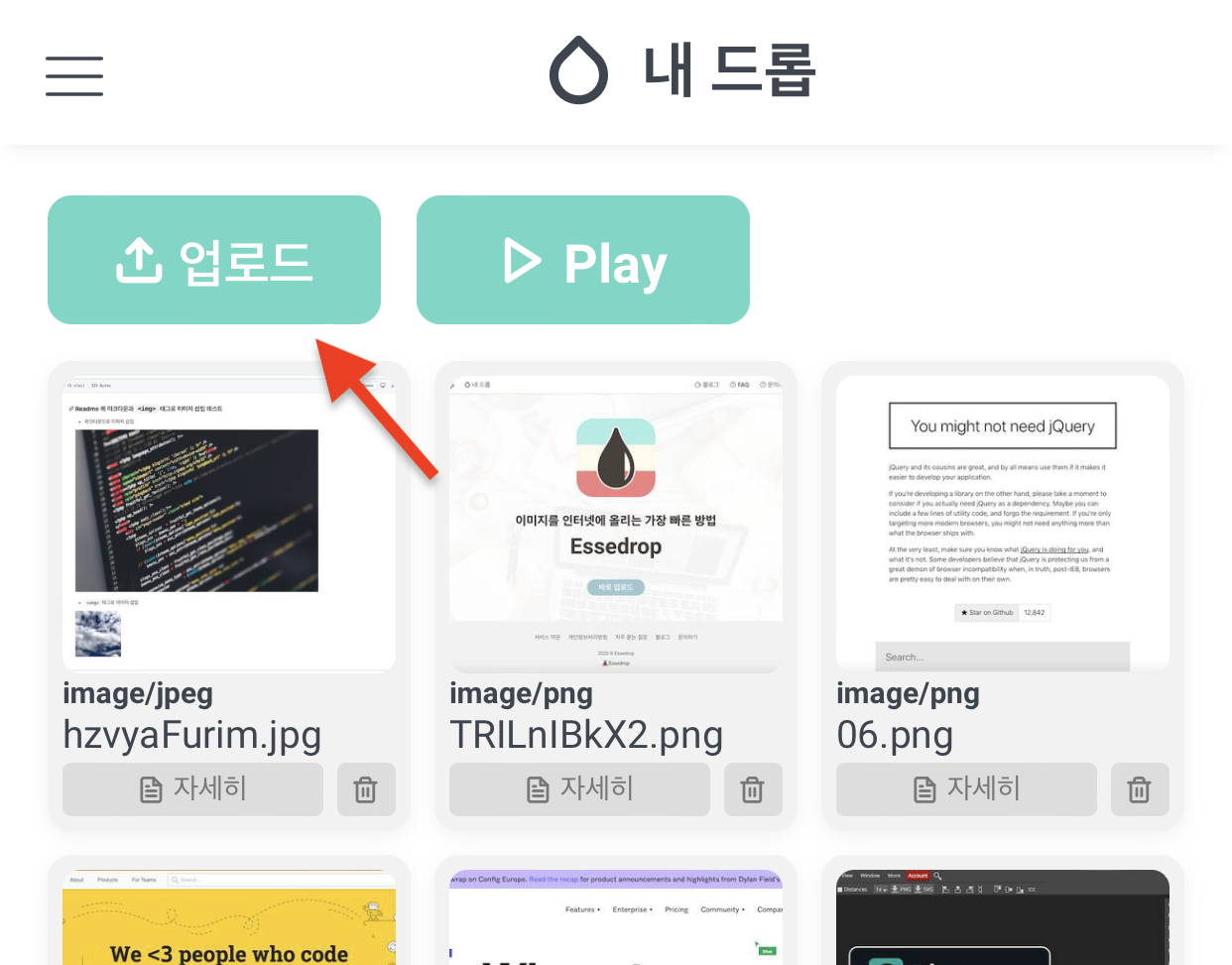
내 드롭 화면은 화면 우측 상단의 물방울 모양의 아이콘을 클릭하거나, 메뉴에서 내 드롭을 선택하면 갈 수 있습니다.
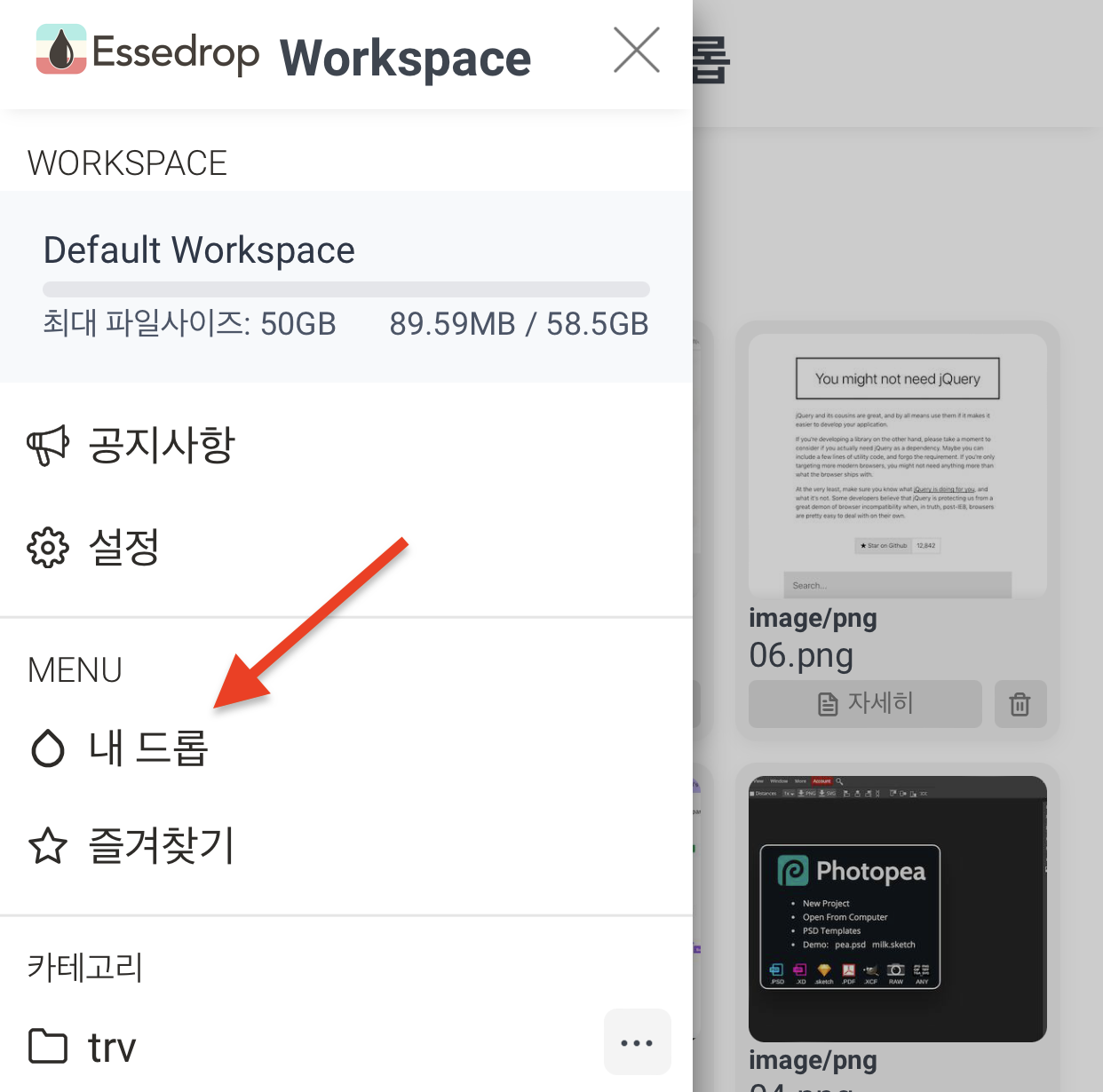
3. 이미지 URL 가져오기
이미지 URL 가져오기는 더 쉽습니다. 내 드롭에 있는 이미지를 선택하면 아래처럼 URL을 복사했습니다. 라는 문구가 표시되면서 이미지 URL 이 복사되는데요. 복사된 이미지 URL을 필요한 곳에 붙여넣기만 하면 바로 사용할 수 있습니다^^
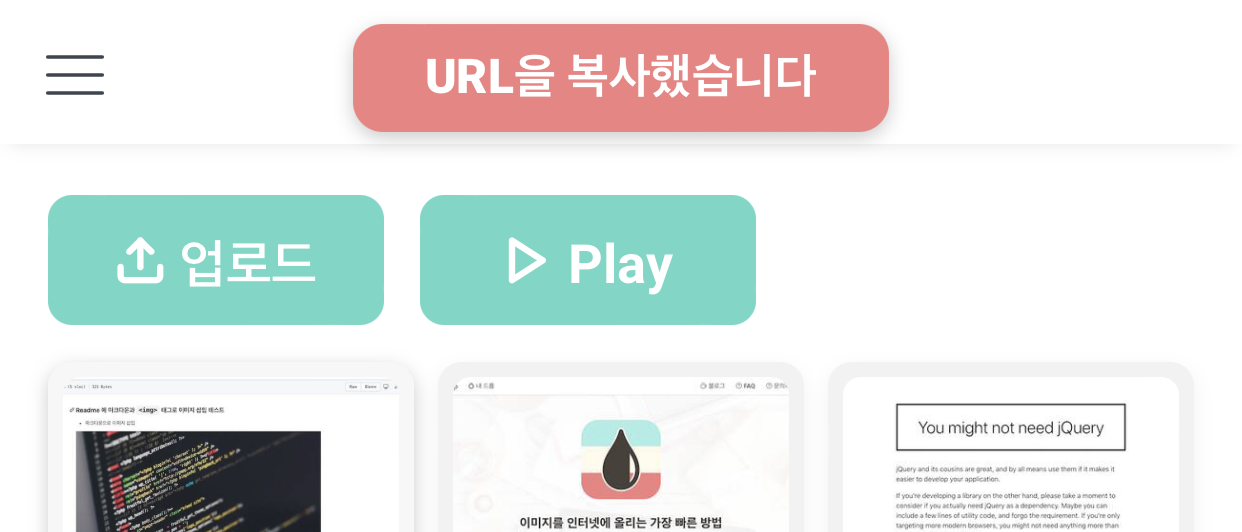
마치며
이미지 URL 을 주로 PC 에서 많이 사용하겠지만, 가끔 구매대행 카페에 배대지(배송대행지)를 이용하는 분들이 스마트폰에서 이미지 URL 을 만드는 방법을 묻는 분들이 계셔서 이 글을 적어봤습니다. 도움이 되셨으면 좋겠네요^^


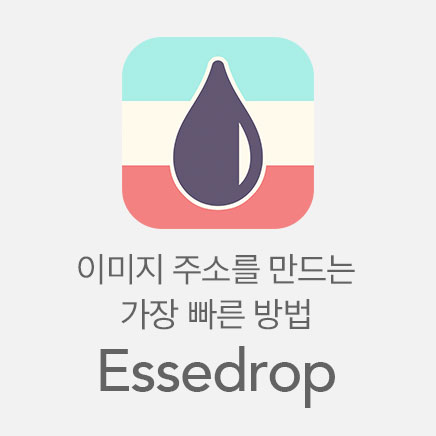
독자 의견
저자 @brad 에게 의견 남기기: